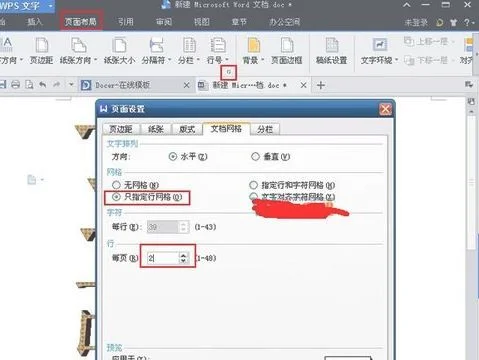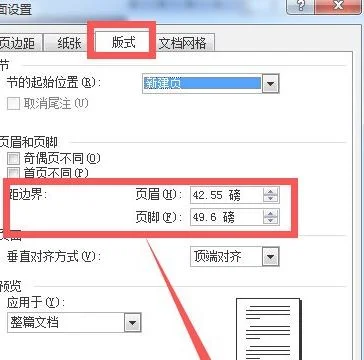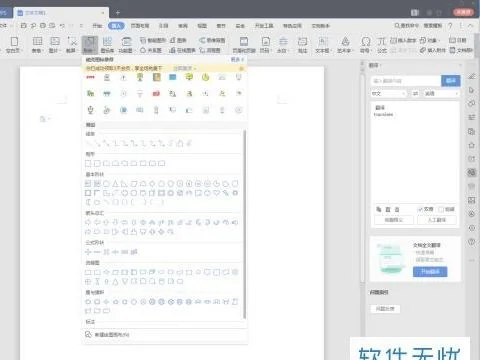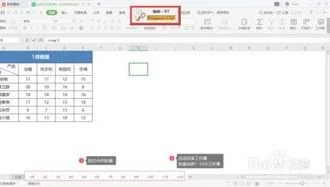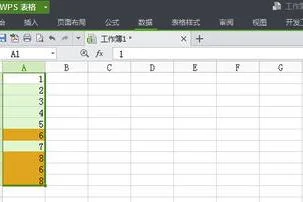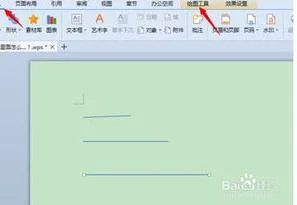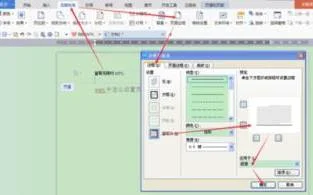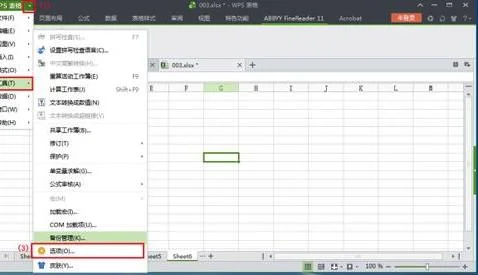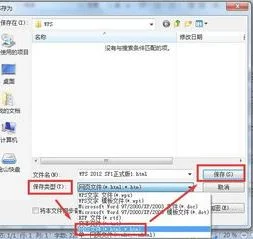1.如何在WPS文字中制作席位牌
① 单击“插入”选项卡里面的“插入艺术字”命令,在弹出的“艺术字库”面板中任意选择一种样式,这里以第四种样式举例。
② 确定后在弹出的“编辑‘艺术字’文字”对话框中输入要制作的姓名,这里以“张三”举例。(注意,有些名字是两个字,有些名字是三个字,为了保持视觉上的美观,我们会在两个字的姓名之间加一全角空格)。
③ 确定后,我们需要的艺术字就出现在页面当中,然后我们单击“艺术字”下面的“环绕”命令,选择“浮于文字上”的环绕方式。
④ 拖动调整点把艺术字调整到合适的高度和宽度,然后复制一份到原来艺术字的下方适应位置。
⑤ 调整上方艺术字顶部的的绿色调整点,使其旋转180度(调整的同时按下Shift键可以快速定位到180度)。
⑥ 为了使文字相对于页面上下对称对齐,我们给它中间设置一条网格线,单击“页面布局”选项卡,打开“页面设置”对话框,切换到“文档网格”选项卡,选择“只指定行网格”,每页下面输入“2”。
⑦ 单击“视图”选项卡,勾选“网格线”,这时中间的一条对折现就显现出来了,打印出来后,我们便可以以此对折来完成。
2.如何用word制作座次牌
操作步骤如下:
1.打开word,在工具栏选择【布局】,然后点击【纸张方向】将纸张方向选为【横向】;
2.再点击【纸张大小】,选择将【A4】改为【B5】;
3.现在在工具栏中选择【插入】,再点击【表格】,插入一个1*2尺寸的表格;
4.在表格的每一栏输入需要填写的名字。并在红框的位置调整表格的单元格大小;
5.现在选中刚编辑的文字,然后在工具栏中选择【开始】,点击红框中的【艺术字】选项;
6.设置好艺术字之后,依然选中要编辑的文字,点击鼠标右键,点击红框中的【增大文字】选项。注意:两单元格的文字要一样大;
7.依然选中要编辑的文字,然后点击【文字居中】;
8.现在点击第二格的文字,拖动红框中的内容,旋转180°;
9.再次全选文字,点击鼠标右键,选择【边框与底纹】;
10.在设置一栏选择红框中的内容,然后点击【确定】即可;
11.最后看一下效果图,将纸张打印出来即可。请大家参考。